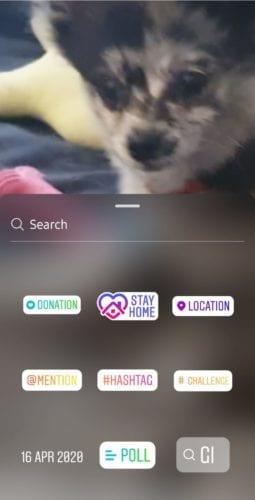Existem tantas maneiras legais de personalizar suas postagens no Instagram que é fácil perder o controle - adicionar música à sua história é apenas mais uma dessas maneiras. Você pode adicionar música de algumas maneiras - do próprio Instagram ou de seu serviço de streaming favorito, incluindo Shazam, SoundCloud e Spotify.
Se você usar aplicativos externos para postar músicas em suas histórias, a música inteira será compartilhada como seu próprio item (exatamente como uma foto que você pode adicionar à sua história) - e conterá um backlink útil para o aplicativo em questão que os visualizadores de sua história pode seguir. Se você usar o recurso Instagram Music, você receberá um adesivo que pode adicionar às suas próprias imagens e vídeos
Veja como adicionar suas músicas favoritas às suas postagens!
Instagram
Para adicionar música diretamente do Instagram, simplesmente comece sua história através do ícone Your Story. Selecione sua foto ou filme seu vídeo, adicione seus filtros, efeitos e assim por diante e, quando estiver pronto, toque no ícone de adesivo na parte superior da tela.
Dica: Alguns dispositivos não mostram a opção de adicionar música - isso pode ser porque o Instagram não é atualizado há algum tempo, esse dispositivo específico não é compatível ou devido a um bug. Certifique-se de que seu aplicativo esteja atualizado antes de tentar usar o recurso de música!

Ícone no topo - terceiro da direita
Você terá a opção de adicionar vários tipos de adesivos à sua história - encontre aquele com o rótulo 'Música' e verá uma lista de opções - você pode classificar por gênero, humor ou apenas escolher os mais populares - O que você preferir.
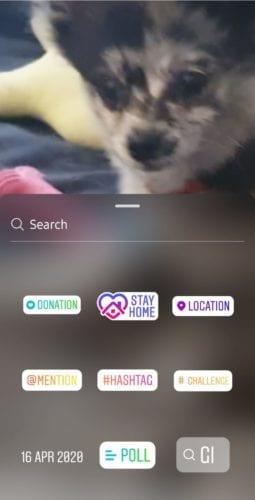
Procure a opção Música
Dica: você pode usar o botão Play para ouvir um clipe da música para ter certeza de que realmente gostou!
Quando estiver satisfeito com sua seleção, toque na música que deseja usar. Se sua história for uma imagem, o clipe será limitado a 15 segundos de música. Se for um vídeo, ele durará tanto quanto o vídeo. Use a barra deslizante para selecionar a parte da música que deseja tocar.
Feito isso, toque no botão Concluído e um adesivo musical será adicionado à sua história. Você pode movê-lo, redimensioná-lo ou até girá-lo como qualquer outro adesivo. Coloque-o onde quiser e pronto!
Spotify
Para adicionar uma música do Spotify à sua história do Instagram, você precisa ter o aplicativo instalado no seu telefone. Abra-o, selecione a música que deseja compartilhar e toque na opção de compartilhamento. Entre as opções lá, você verá uma para sua história no Instagram.
Tocá-lo o levará para a referida história do Instagram, onde você pode adicionar várias coisas como adesivos, texto e muito mais antes de postá-lo. Como imagem, sempre mostrará a capa do álbum do qual você escolheu uma música.
SoundCloud
Você precisa do aplicativo SoundCloud para compartilhar músicas de sua história. Abra-o, selecione a música que deseja adicionar e encontre a opção de compartilhamento na parte inferior. Toque nele e selecione Compartilhar nas histórias do Instagram. A música e sua imagem de fundo serão importadas para o aplicativo e você será levado diretamente para sua história, onde poderá adicionar coisas como texto, adesivos e assim por diante antes de publicá-la.
Shazam
Você precisa ter o aplicativo Shazam instalado para poder compartilhar músicas do Shazam com sua história. Abra o aplicativo e use o Shazam para uma música que você está ouvindo naquele momento ou selecione uma de sua biblioteca. Seja qual for a sua escolha, use as opções para chegar ao botão Compartilhar. Lá, você encontrará uma opção para Histórias do Instagram.
Toque nele e a música e a arte da capa serão importadas para a seção de histórias do Instagram. Em seguida, você pode adicionar adesivos, texto e muito mais, assim como em outras imagens. Quando terminar, poste sua música em sua história!